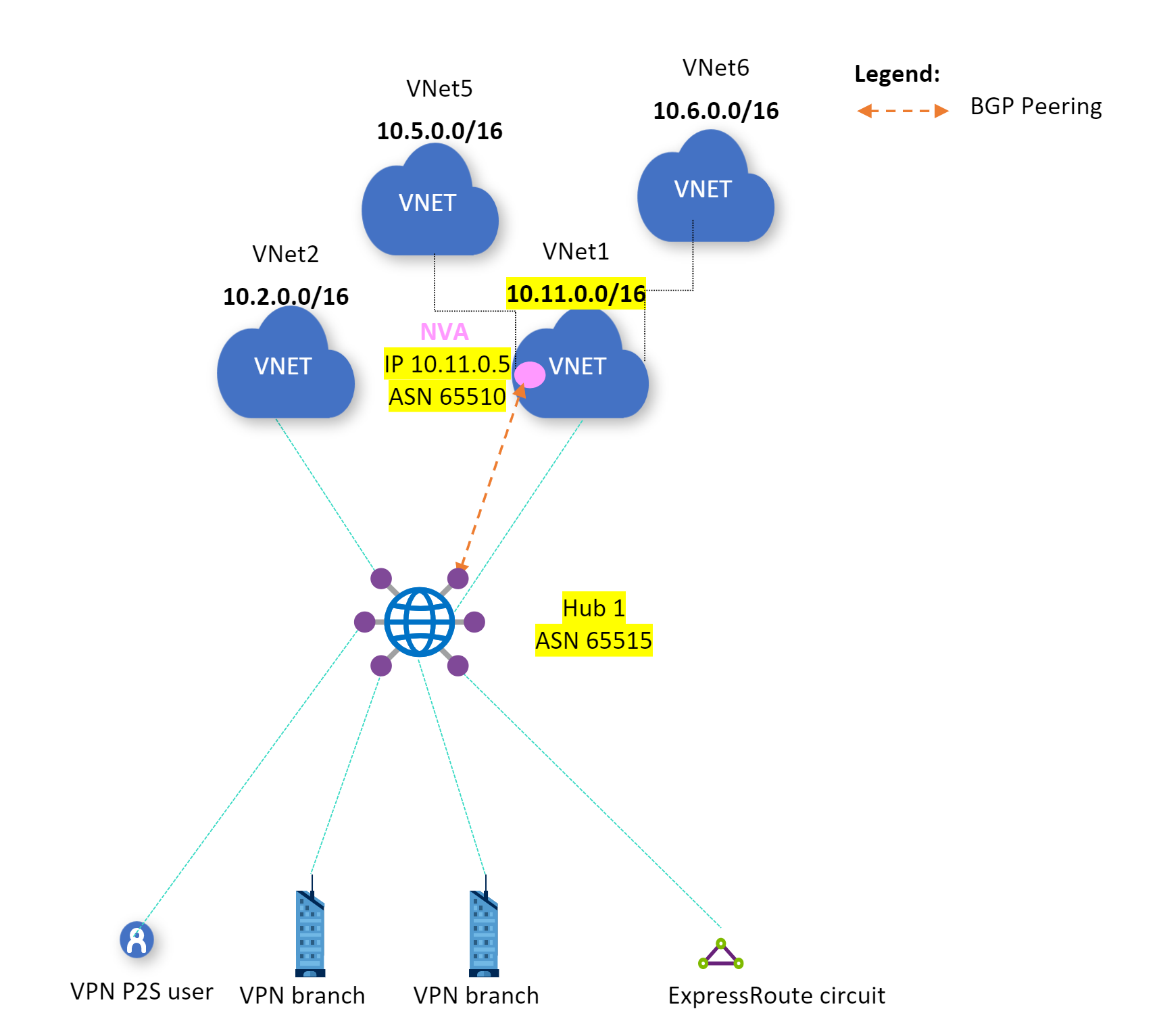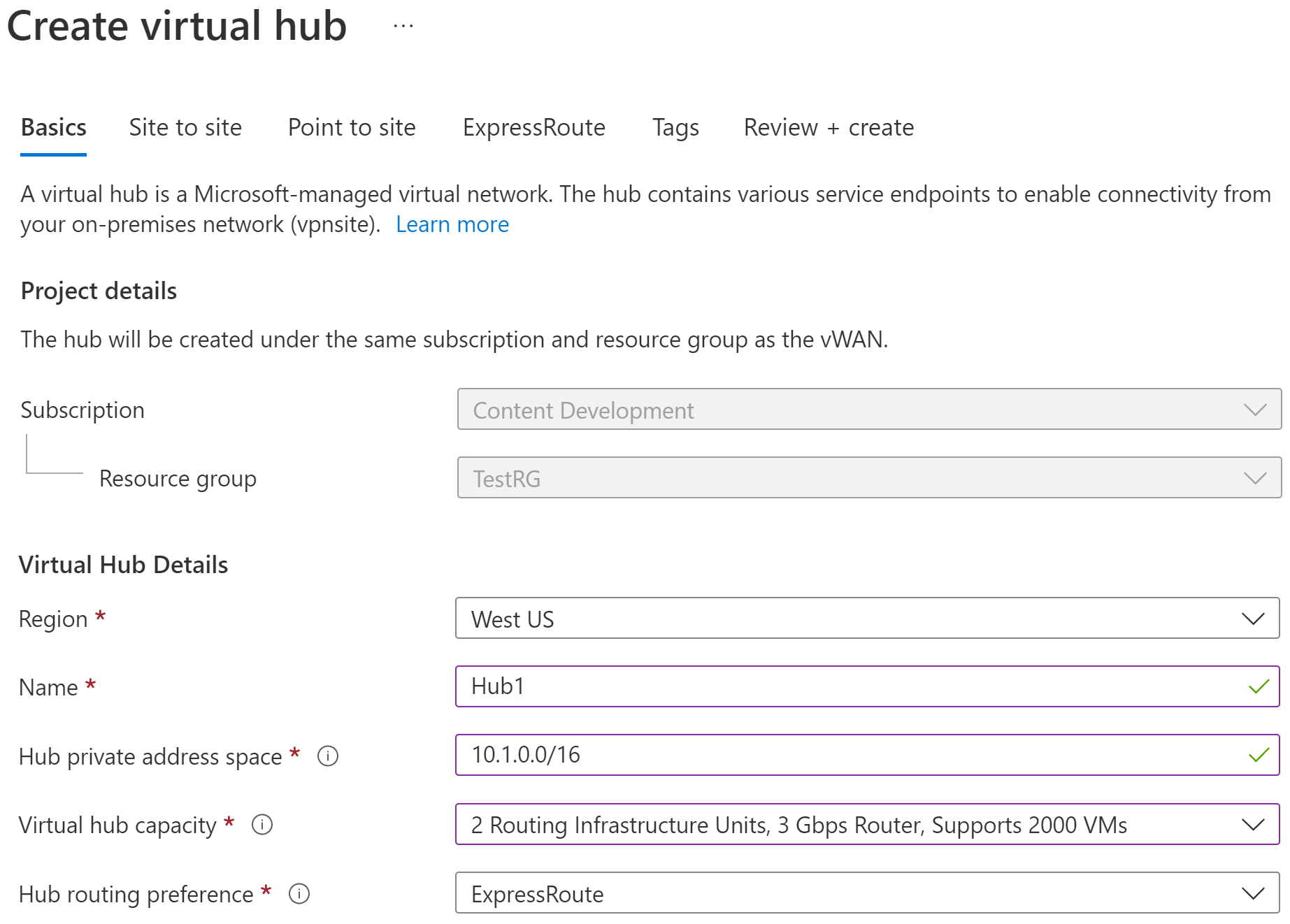你当前正在访问 Microsoft Azure Global Edition 技术文档网站。 如果需要访问由世纪互联运营的 Microsoft Azure 中国技术文档网站,请访问 https://docs.azure.cn。
配置与 NVA 的 BGP 对等互连 - Azure 门户
本文可帮助你通过 Azure 门户使用 BGP 对等互连将 Azure 虚拟 WAN 中心路由器配置为与虚拟网络中的网络虚拟设备 (NVA) 对等互连。 虚拟中心路由器从连接到虚拟 WAN 中心的分支 VNet 中的 NVA 获知路由。 虚拟中心路由器还会将虚拟网络路由播发到 NVA。 有关详细信息,请参阅方案:与虚拟中心的 BGP 对等互连。 还可使用 Azure PowerShell 来创建此配置。
先决条件
在开始配置之前,请验证你是否符合以下条件:
你有一个 Azure 订阅。 如果还没有 Azure 订阅,可以创建一个免费帐户。
有一个要连接到的虚拟网络。
- 确认本地网络的任何子网都不会与要连接到的虚拟网络重叠。
- 若要在 Azure 门户中创建虚拟网络,请参阅快速入门一文。
虚拟网络不能包含任何现有虚拟网络网关。
- 如果虚拟网络已有网关(VPN 或 ExpressRoute),必须先删除所有网关再继续。
- 此配置要求虚拟网络仅连接到虚拟 WAN 中心网关。
确定要用于虚拟中心专用地址空间的 IP 地址范围。 配置虚拟中心时,将使用此信息。 虚拟中心是虚拟 WAN 创建和使用的虚拟网络。 这是区域中虚拟 WAN 网络的核心。 地址空间范围必须符合某些规则:
- 为中心指定的地址范围不能与连接到的任何现有虚拟网络重叠。
- 地址范围不能与连接到的本地地址范围重叠。
- 如果不熟悉本地网络配置中的 IP 地址范围,请咨询能够提供此类详细信息的人员。
创建虚拟 WAN
在门户中的“搜索资源”栏中,在搜索框中键入“虚拟 WAN”,然后选择 Enter 。
从结果中选择“虚拟 WAN”。 在“虚拟 WAN”页面上,选择“+ 创建”以打开“创建 WAN”页面 。
在“创建 WAN”页的“基本信息”选项卡上,填写以下字段 。 修改示例值以应用于你的环境。
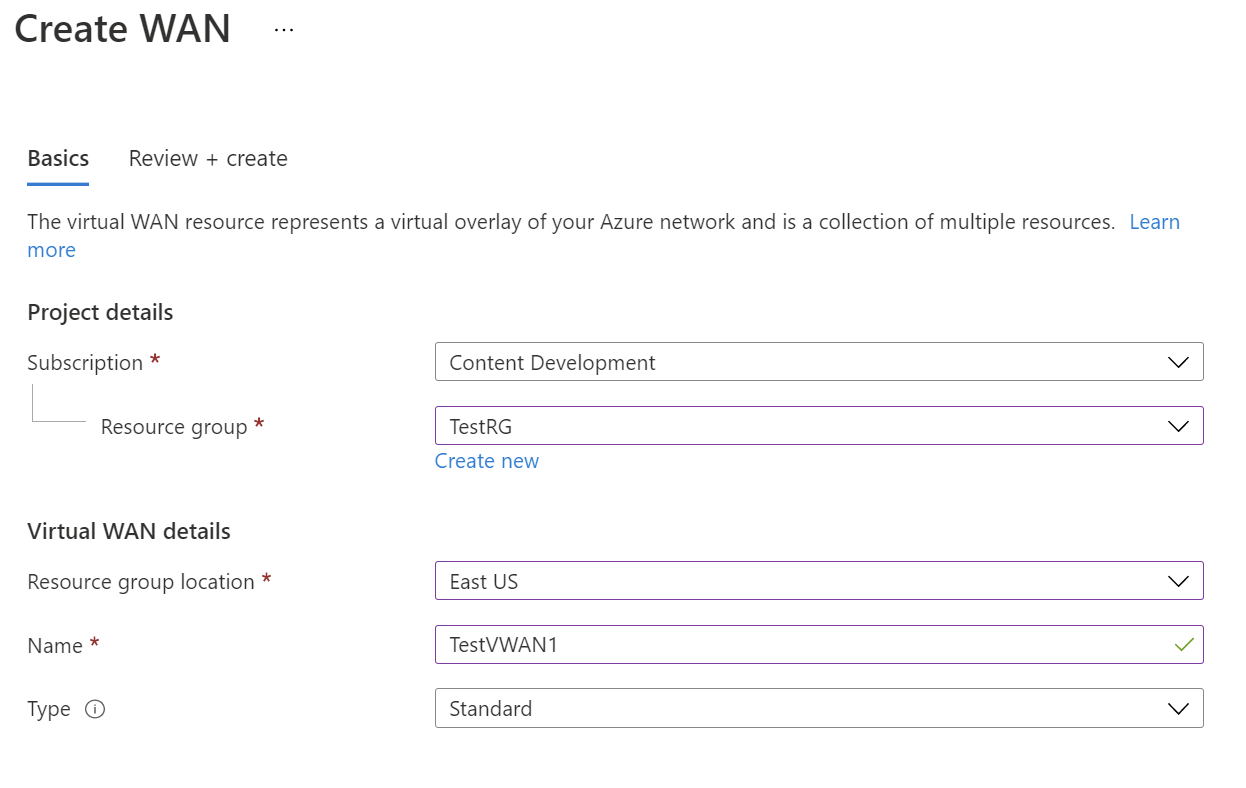
- 订阅:选择要使用的订阅。
- 资源组:新建资源组或使用现有的资源组。
- 资源组位置:从下拉列表中选择资源位置。 WAN 是一个全局资源,不会驻留在某个特定区域。 但是,必须选择一个区域才能管理和查找所创建的 WAN 资源。
- 名称:键入要用于称呼虚拟 WAN 的名称。
- 类型:基本或标准。 选择“标准”。 如果选择“基本”,请了解基本虚拟 WAN 只能包含基本中心。 基本中心只能用于站点到站点连接。
填写完字段后,在页面底部,选择“查看 + 创建”。
验证通过后,单击“创建”以创建虚拟 WAN。
创建中心
中心是一种虚拟网络,可包含适用于站点到站点、ExpressRoute 或点到站点功能的网关。 创建中心后,即使你没有附加任何站点,也会对该中心收取费用。
转到你创建的虚拟 WAN。 在虚拟 WAN 页左侧窗格上的“连接性”下,选择“中心”。
在“中心”页上,选择“+ 新建中心”以打开“创建虚拟中心”页 。
在“创建虚拟中心”页上的“基本”选项卡上,请填写以下字段 :
配置好设置后,单击“查看 + 创建”进行验证,然后单击“创建”。 中心将开始预配。 创建中心后,转到中心的“概述”页。 预配完成后,“路由状态”为“已预配”。
将 VNet 连接到中心
预配中心路由器状态后,在中心与 VNet 之间创建连接。
在 Azure 门户中,转到“虚拟 WAN”,在左侧窗格中,选择“虚拟网络连接”。
在“虚拟网络连接”页上,选择“+ 添加连接”。
在“添加连接”页上,配置连接设置。 有关路由设置的信息,请参阅关于路由。
- 连接名称:为连接命名。
- 中心:选择要与此连接关联的中心。
- 订阅:验证订阅。
- 资源组:选择包含要连接的虚拟网络的资源组。
- 虚拟网络:选择要连接到此中心的虚拟网络。 选择的虚拟网络不能包含现有的虚拟网络网关。
- 不传播到任何内容:默认设置为“否”。 将开关更改为“是”会使“传播到路由表”和“传播到标签”的配置选项对配置不可用 。
- 关联路由表:从下拉列表中,可以选择要关联的路由表。
- 传播到标签:标签是路由表的逻辑组。 对于此设置,请从下拉列表中选择。
- 静态路由:如有必要,请配置静态路由。 为网络虚拟设备配置静态路由(如果适用)。 对于虚拟网络连接中的静态路由,虚拟 WAN 支持单个下一跃点 IP。 例如,如果你有一个单独的虚拟设备用于入口和出口流量,则最好将虚拟设备置于单独的 VNet 中,并将 VNet 连接到虚拟中心。
- 绕过此 VNet 中的工作负载的下一个跃点 IP:此设置允许将 NVA 和其他工作负载部署到同一个 VNet 中,而无需强制所有流量通过 NVA。 只有在配置新连接时,才能配置此设置。 如果要将此设置用于已创建的连接,请删除该连接,然后添加新连接。
- 传播静态路由:目前正在推出此设置。可通过此设置将“静态路由”部分定义的静态路由传播到在“传播到路由表”中定义的路由表。 此外,路由将会传播到标签指定为“传播到标签”的路由表。 这些路由可以在中心之间传播,默认路由 0/0 除外。
完成要配置的设置后,单击“创建”以创建连接。
配置 BGP 对等机
登录 Azure 门户。
在虚拟 WAN 的门户页的左侧窗格中,选择“中心”以查看中心列表。 单击某个中心,以配置 BGP 对等机。
在“虚拟中心”页上的左侧窗格中,选择“BGP 对等机”。 在“BGP 对等机”页上,单击“+ 添加”以添加 BGP 对等机。
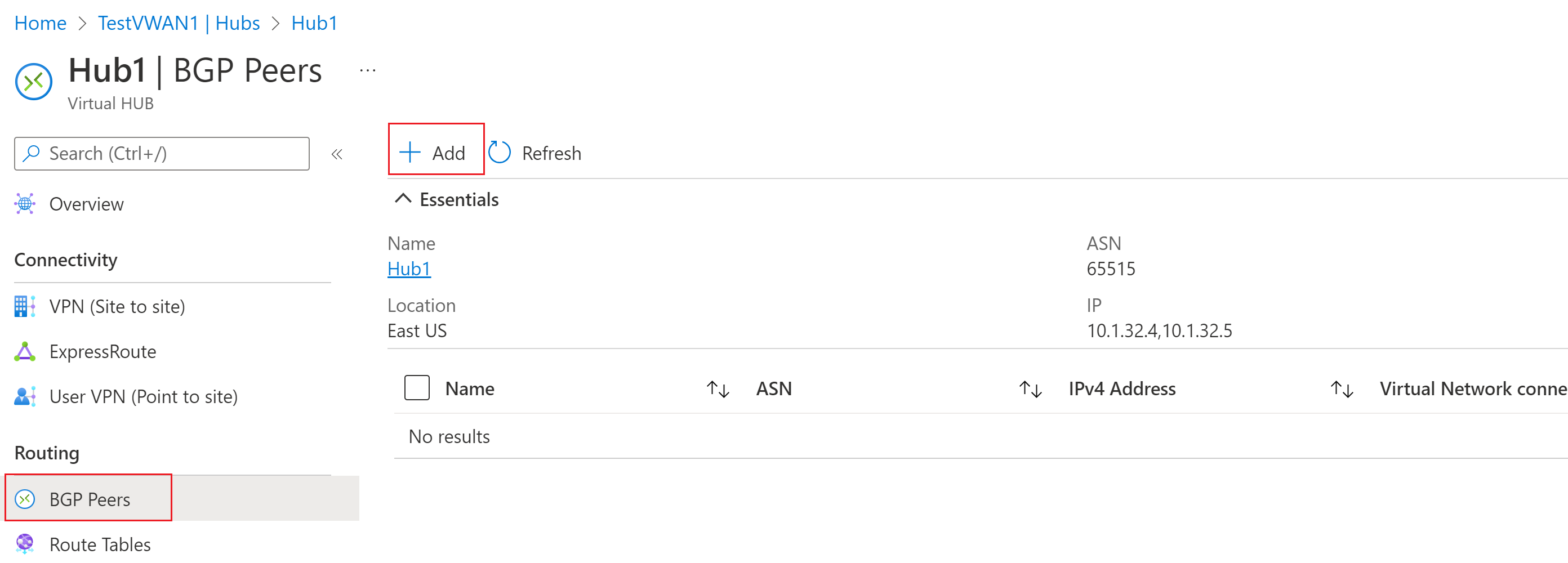
在“添加 BGP 对等机”页上,填写以下字段。
- 名称 - 标识特定 BGP 对等机的资源名称。
- ASN - BGP 对等机的 ASN。
- IPv4 地址 - BGP 对等机的 IPv4 地址。
- 虚拟网络连接 - 选择与托管 BGP 对等机的虚拟网络对应的连接标识符。
单击“添加”以完成 BGP 对等机配置。 可以在“BGP 对等机”页上查看对等机。
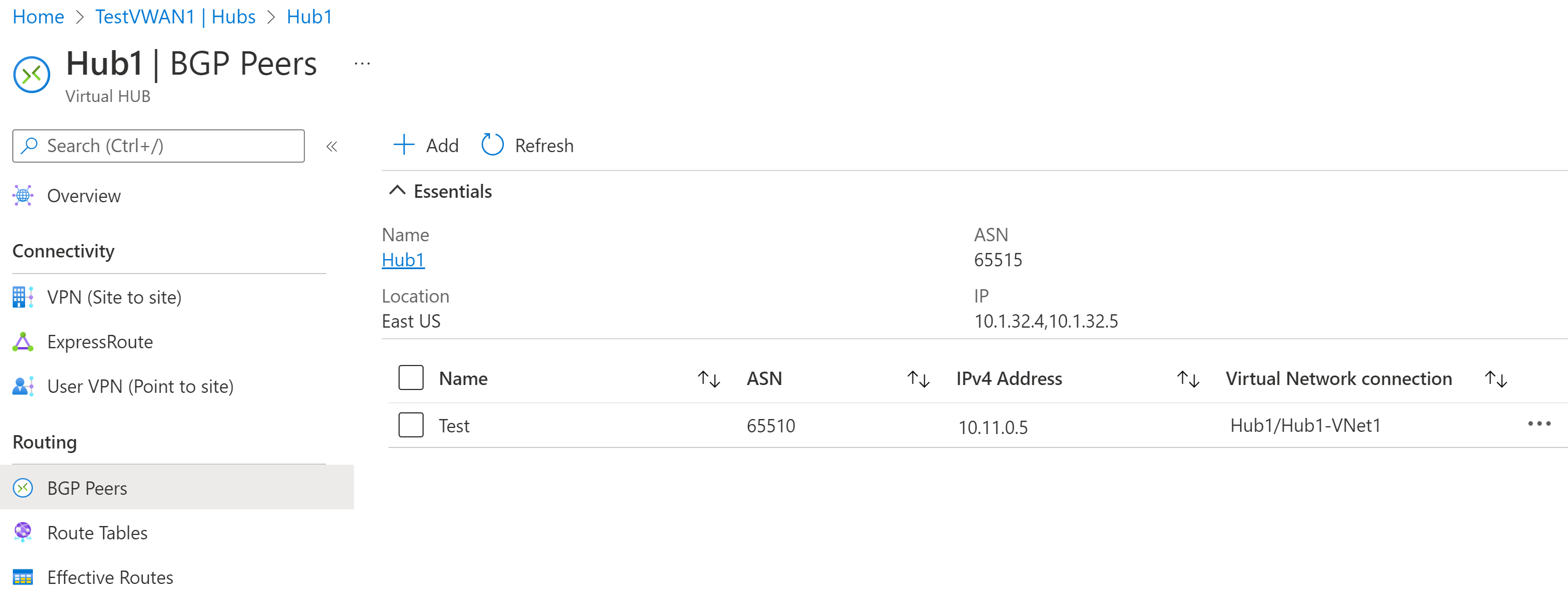
在虚拟中心资源上,“virtualRouterIps”下将显示两个 IP 地址。 必须与这两个地址对等互连,并向这两个地址播发相同的路由。 这可确保将路由成功播发到虚拟中心。
修改 BGP 对等机
- 在“虚拟中心”资源上,转到“BGP 对等机”页。
- 选择 BGP 对等机。
- 单击对等机所在行末尾的“...”,然后从下拉列表中选择“编辑”。
- 在“编辑 BGP 对等机”页上,进行必要的更改,然后单击“添加”。
删除 BGP 对等机
- 在“虚拟中心”资源上,转到“BGP 对等机”页。
- 选择 BGP 对等机。
- 单击对等机所在行末尾的“...”,然后从下拉列表中选择“删除”。
- 单击“确认”以确认你要删除此资源。
后续步骤
要详细了解 BGP 方案,请参阅方案:与虚拟中心的 BGP 对等互连。